Certaines applications peuvent parfois utiliser plus de bande passante que vous ne le souhaitez réellement et cela peut être un problème majeur.
Par exemple, certaines applications peuvent télécharger des mises à jour en arrière-plan, ce qui peut interférer avec vos sessions de jeu.
Pour vous aider à résoudre ce problème, nous allons aujourd'hui vous montrer quelques-uns des meilleurs outils de limitation de bande passante pour Windows 10.
Quels sont les limiteurs de bande passante pour Windows 10?
Garder une trace de votre consommation de bande passante est possible avec les outils de surveillance de la bande passante, mais vous devez parfois limiter votre bande passante.
Certaines applications utilisent une grande partie de votre bande passante, ce qui réduit les performances pendant les jeux ou lorsque vous regardez des flux en direct en ligne.
Pour résoudre ce problème, vous devez trouver l'application qui utilise votre bande passante et l'arrêter. Cependant, vous devez parfois maintenir ces applications en arrière-plan, ce qui peut être un problème.
Pour résoudre ce problème, vous devez limiter la bande passante de cette application et pour ce faire, vous aurez besoin d'un logiciel approprié.
De nombreux limiteurs de bande passante vous permettent de voir quelles applications sont actuellement en cours d'exécution sur votre PC. Cela vous permet de sélectionner l'application et de définir une limite de bande passante pour elle.
Ce faisant, vous résolvez probablement les problèmes de latence lors des sessions de jeu en ligne..
Certaines de ces applications vous permettent même de définir des limites de bande passante sur d'autres PC de votre réseau. Ceci est extrêmement utile si vous avez un colocataire qui a tendance à utiliser la majeure partie de votre bande passante.
L'un des meilleurs moyens de limiter la bande passante sur un certain PC est de configurer les paramètres QoS de votre routeur. Gardez à l'esprit que tous les routeurs ne prennent pas en charge cette option, vous pouvez donc vérifier si votre routeur prend en charge QoS.
Si vous souhaitez définir une limite de bande passante pour une certaine application, vous devez absolument utiliser un outil spécial.
Ce logiciel peut être utile, et aujourd'hui nous avons décidé de tester certains des meilleurs outils de limiteur de bande passante sur Windows 10.
Quels sont les meilleurs logiciels de limitation de bande passante pour les PC?
1Moniteur réseau PRTG

PRTG Network Monitor est le meilleur limiteur de bande disponible. En fait, nous parlons d'une solution très complexe qui comprend également une limitation de bande personnalisable dans tous les aspects.
Par exemple, vous pouvez définir des limites de canal afin de définir des valeurs de seuil, puis déclencher des notifications lorsqu'elles sont dépassées.
Vous pouvez également utiliser un capteur NetFlow pour surveiller les connexions et les applications qui utilisent le plus de bande passante.
Bien qu'il s'agisse d'un outil professionnel, l'interface utilisateur est très facile à contrôler et à maîtriser avec une courbe d'apprentissage très élevée.
Après avoir ouvert PRTG Network Monitor, vous pouvez simplement laisser la détection automatique créer un ensemble de capteurs pour l'ensemble de votre réseau.
Ensuite, vous pouvez facilement lire les données en direct sur votre réseau car elles sont rendues dans une représentation conviviale sous forme de graphique.
Une fois que vous avez une image complète de l'utilisation de la bande passante, vous pouvez appliquer les limitations, diagnostiquer la consommation et créer des rapports pour vos équipes de gestion.
Vous pouvez obtenir la version gratuite de PRTG Network Monitor ou la version payante avec beaucoup plus de fonctionnalités.
Vous pouvez commencer à le tester gratuitement pendant 30 jours, puis décider si vous souhaitez acheter la version complète ou continuer avec uniquement les fonctionnalités de base gratuitement.

Moniteur réseau PRTG
PRTG Network Monitor est le meilleur limiteur de réseau, mais il dispose également de nombreuses fonctionnalités plus complexes dont il peut bénéficier. Essai gratuit Visitez le site Web 2GlassWire
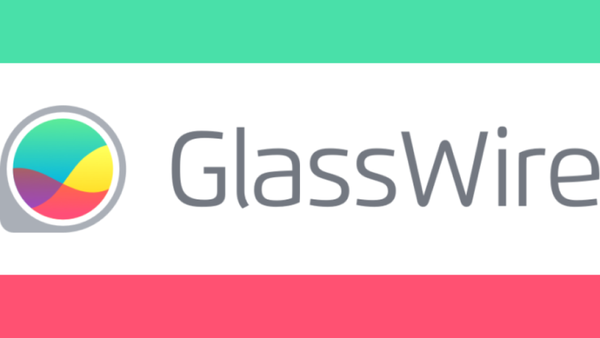
Le moniteur réseau de GlassWire vous permet de limiter votre bande passante et de consulter votre activité réseau en fonction de votre géolocalisation, de votre application et de votre trafic, à l'aide de graphiques faciles à lire.
Vous pourrez voir le trafic de votre ordinateur jusqu'à 30 jours.
Vous pouvez voir la cause d'un pic occasionnel dans votre activité réseau et essayer de les éviter à l'avenir en personnalisant vos options de trafic de bande passante comme vous le jugez approprié.
GlassWire vous avertit des pics, des hôtes qui sont des menaces connues, des modifications inattendues des fichiers système du réseau, des usurpations ARP, des modifications DNS afin que vous puissiez agir immédiatement.
Si vous n'êtes pas devant votre ordinateur, GlassWire vous permet de surveiller et de bloquer à distance toute activité suspecte sur les ordinateurs ou serveurs dont vous devez vous occuper.
Son pare-feu est un excellent outil pour anticiper les menaces réseau et les arrêter avant qu'elles ne puissent endommager votre système.
Le pare-feu de GlassWire vous aide à détecter les serveurs actuels et passés avec lesquels votre PC communique afin que vous puissiez vous débarrasser des menaces potentielles.
⇒ Téléchargez la version d'essai gratuite de GlassWire
⇒ Acheter GlassWire Basic Edition
3NetLimiter
 NetLimiter est un outil limiteur de bande passante qui limitera l'utilisation de la bande passante sur votre PC en seulement deux clics. Lorsque vous démarrez l'application, vous verrez la liste de toutes les applications actives, de la même manière que le Gestionnaire des tâches.
NetLimiter est un outil limiteur de bande passante qui limitera l'utilisation de la bande passante sur votre PC en seulement deux clics. Lorsque vous démarrez l'application, vous verrez la liste de toutes les applications actives, de la même manière que le Gestionnaire des tâches.
Dans les colonnes Taux DL et Taux UL, vous pouvez voir la quantité de bande passante utilisée par une application spécifique. En utilisant ces informations, vous pouvez facilement localiser les applications problématiques et limiter leur utilisation de la bande passante.
Pour ce faire, cochez simplement l'option souhaitée dans DL Limit ou dans la colonne UL Limit. En outre, vous pouvez également voir combien de téléchargement et de téléchargement vos applications utilisent au total.
Ceci est particulièrement utile si vous utilisez une connexion avec une limite de données.
Si vous êtes un utilisateur avancé, vous pouvez également définir des filtres personnalisés sur votre PC et affiner toutes vos applications.
NetLimiter est une excellente application pour les utilisateurs de base et avancés. Limiter la vitesse de la bande passante est simple et vous pouvez le faire en un seul clic.
Vous pouvez utiliser une version gratuite ou vous pouvez acheter la version Pro ou Lite.
En ce qui concerne le prix, la version Pro coûte 29,95 $ tandis que la version Lite coûte 19,95 $. NetLimiter est probablement le logiciel de limitation de bande passante le plus connu sur la plate-forme Windows.
Grâce à l'interface utilisateur simple et conviviale, cette application sera parfaite pour tous les utilisateurs.
⇒ Télécharger la version gratuite de NetLimiter
⇒ Acheter NetLimiter Pro
⇒ Acheter NetLimiter Lite
4NetBalancer
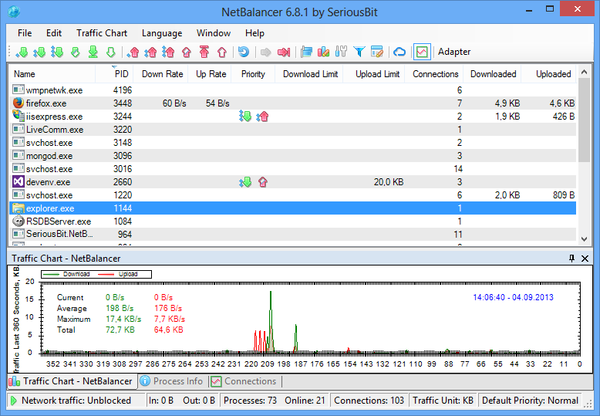
La première fois que vous ouvrez NetBalancer, vous verrez la liste de toutes les applications disponibles ainsi que les statistiques d'utilisation du réseau.
En plus de la liste, il existe également un graphique en direct qui vous montre à la fois le téléchargement et le téléchargement.
En utilisant le graphique en direct, vous pouvez voir quelle application utilise le plus de bande passante, de sorte que vous pouvez facilement la limiter. Si vous le souhaitez, vous pouvez interrompre le graphique à tout moment et examiner les informations de près.
En ce qui concerne la liste, elle vous montre à la fois le taux de téléchargement et de téléchargement ainsi que le téléchargement et le téléchargement totaux. Pour limiter certaines applications, double-cliquez dessus dans la liste et vous pouvez modifier sa priorité de téléchargement et de téléchargement.
En plus de la priorité, vous pouvez également définir le taux d'abandon et le délai de téléchargement. Vous pouvez également définir rapidement la priorité ou la limite de téléchargement ou de téléchargement dans le menu en haut.
De plus, il existe un bouton disponible qui vous permet de bloquer tout le trafic réseau en un seul clic.
Si vous êtes un utilisateur avancé, vous pouvez également créer facilement toutes sortes de filtres personnalisés. Toutes les actions sont disponibles dans le menu en haut afin que vous puissiez modifier rapidement tous les paramètres importants.
Cette application prend également en charge la synchronisation, vous pouvez donc facilement synchroniser vos statistiques et vos paramètres avec d'autres appareils.
NetBalancer est une excellente application pour limiter la bande passante, mais elle est livrée avec un essai de 15 jours.
Une fois la période d'essai expirée, vous ne pouvez utiliser cette application que pour surveiller votre trafic réseau. Si vous souhaitez limiter votre trafic, vous devrez acheter une licence.
⇒ Télécharger NetBalancer
5cFosSpeed
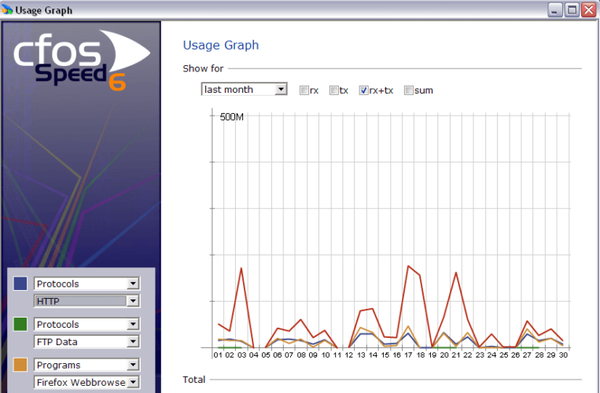
cFosSpeed est un autre outil limiteur de bande passante, mais contrairement aux autres outils de notre liste, il ne fixe pas de limite établie à votre trafic, mais il préfère le façonner en continu.
Après avoir installé cFosSpeed, vous obtiendrez une fenêtre d'état dans le coin inférieur droit où vous pouvez voir l'état de votre trafic.
Nous devons admettre que la fenêtre d'état semble plutôt simple et un peu déroutante pour les nouveaux utilisateurs.
Heureusement, vous pouvez cliquer sur la fenêtre d'état et cela ouvrira une nouvelle page et vous expliquera en détail le fonctionnement de la fenêtre d'état.
cFosSpeed est livré avec un essai de 30 jours et si vous souhaitez continuer à l'utiliser, vous devez acheter une licence.
Nous devons admettre que cette application semble un peu compliquée avec son interface utilisateur étrange. Nous n'avons pas pu trouver l'option permettant de limiter le téléchargement ou le téléchargement à une valeur spécifique, ce qui est également un problème majeur.
cFosSpeed est une application compliquée, et si vous souhaitez limiter votre bande passante, vous voudrez peut-être envisager des applications plus conviviales.
⇒ Télécharger cFosSpeed
⇒ Acheter une licence
6Gestionnaire de bande passante SoftPerfect
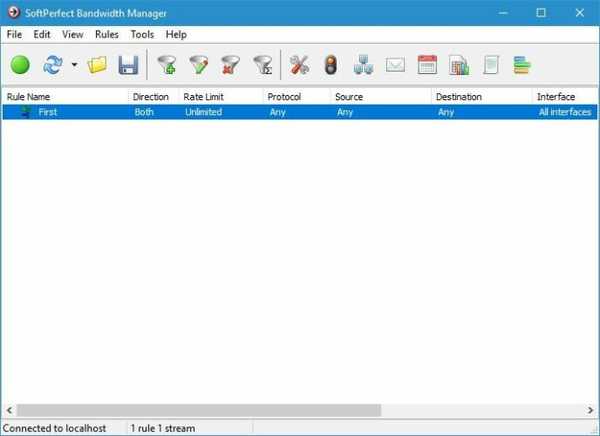
SoftPerfect Bandwidth Manager est un autre outil qui vous permet de limiter votre utilisation de la bande passante.
Ce logiciel est un peu plus compliqué à utiliser que les autres sur notre liste car il vous oblige à entrer l'adresse et à vous y connecter avant de pouvoir l'utiliser.
En utilisant cet outil, vous pouvez créer vos propres règles, mais vous pouvez également afficher des informations importantes telles que des groupes ou des gestionnaires de quotas.
Vous pouvez également voir le calendrier défini ou vérifier le rapport d'utilisation, le journal des événements ou le moniteur d'utilisation en direct.
SoftPerfect Bandwidth Manager est un excellent outil bien qu'un peu compliqué pour les utilisateurs basiques. À moins que vous ne soyez familiarisé avec la configuration et les protocoles réseau, vous voudrez peut-être envisager d'utiliser un outil plus simple.
Il est livré avec une période d'essai de 30 jours, et si vous souhaitez continuer à l'utiliser, vous devrez acheter la licence.
⇒ Télécharger SoftPerfect Bandwidth Manager
⇒ Acheter une licence
7Net Peeker
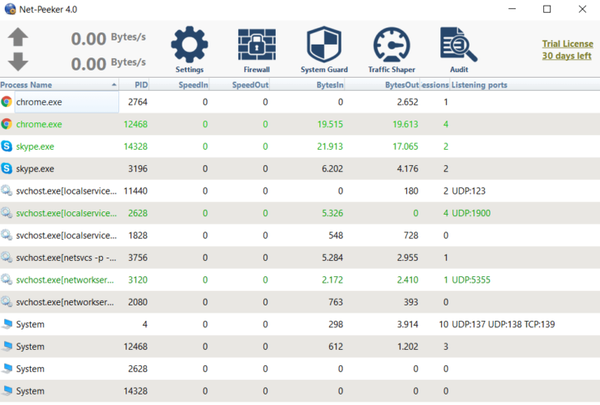
La première chose que vous remarquerez lorsque vous démarrez Net-Peeker est son interface un peu obsolète. Malgré l'interface, cette application est remplie de toutes sortes de fonctionnalités intéressantes.
Dès que l'application démarre, vous verrez la liste des applications en cours d'exécution ainsi que la consommation de bande passante.
Dans le menu, vous pouvez choisir de mettre fin au programme ou processus sélectionné, d'interrompre toutes les sessions ou d'empêcher complètement le programme d'accéder à Internet.
Bien sûr, il existe une option disponible qui vous permet de définir la vitesse de téléchargement ou de téléchargement pour les applications souhaitées.
Vous pouvez également voir des informations détaillées telles qu'une liste de toutes les connexions disponibles pour un programme spécifique. Si vous le souhaitez, vous pouvez également afficher un graphique en direct ou voir les paquets réseau en direct.
L'application dispose également d'un pare-feu intégré et de System Guard que vous pouvez utiliser pour protéger votre système. Nous devons mentionner qu'il existe deux versions de Net-Peeker disponibles.
La version personnelle est conçue pour fonctionner uniquement sur un seul PC. Si vous devez configurer à distance plusieurs PC sur votre réseau, vous pouvez essayer la version de groupe.
Net-Peeker offre une quantité incroyable d'informations et de fonctionnalités à l'utilisateur, et son seul défaut est son interface utilisateur légèrement obsolète..
Nous devons mentionner que cette application est disponible en version d'essai de 30 jours, et si vous souhaitez continuer à l'utiliser, vous devrez acheter une licence.
⇒ Télécharger Net Peeker
⇒ Acheter une licence
Comme vous l'avez probablement remarqué, la plupart des outils de limitation de bande passante nécessitent une licence pour fonctionner en continu.
Nous avons couvert certains des outils de limitation de bande passante les plus populaires pour Windows 10, et si nous devions en choisir un, nous choisirions NetLimiter ou NetBalancer.
Les deux outils ont une interface similaire et les deux sont relativement simples à utiliser, ils seront donc parfaits pour la plupart des utilisateurs.
Si vous avez d'autres suggestions ou questions, n'hésitez pas à les laisser dans la section commentaires ci-dessous.
Note de l'éditeur: Cet article a été initialement publié en avril 2019 et a depuis été remanié et mis à jour en août 2020 pour plus de fraîcheur, d'exactitude et d'exhaustivité..
- bande passante
- fenêtres 10
 Friendoffriends
Friendoffriends
![7 meilleurs outils de limitation de bande passante pour Windows 10 [gratuit, payant]](https://friend-of-friends.com/storage/img/images_5/7-best-bandwidth-limiter-tools-for-windows-10-[free-paid]_2.jpg)


